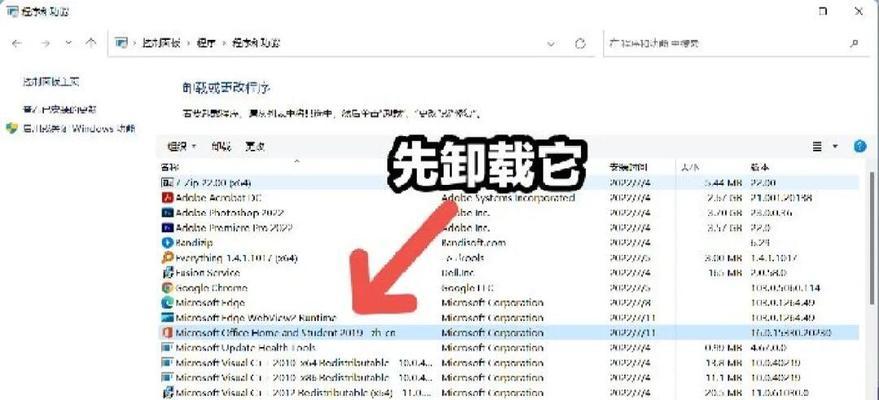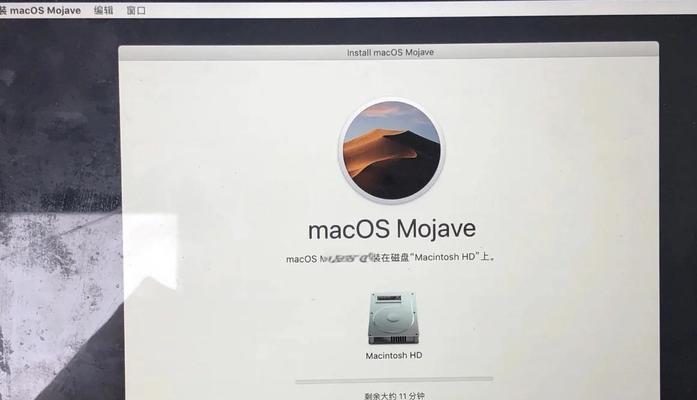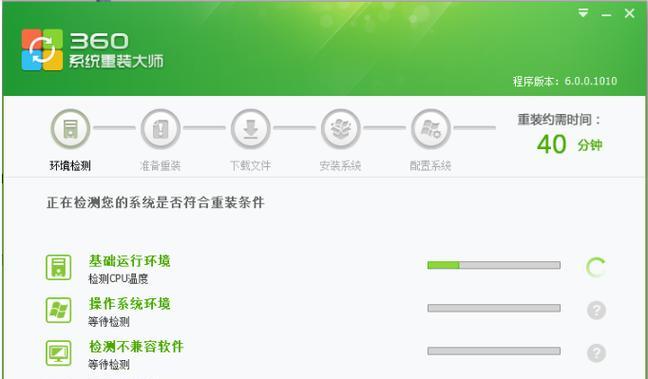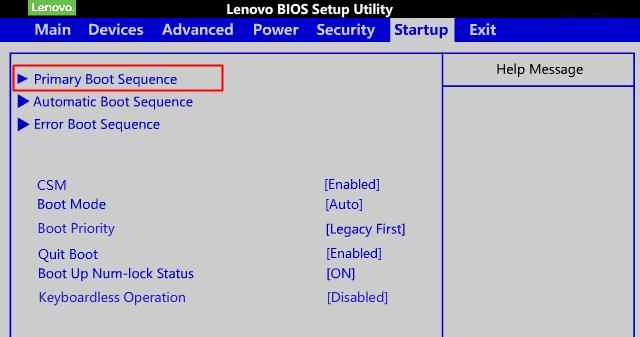重装操作系统是解决电脑问题、提高电脑运行速度的常见方法之一。在Windows7系统中,我们可以通过按下F12键实现一键重装系统。本文将详细介绍以Windows7开机按F12重装系统的方法和步骤,帮助您解决电脑问题并提升电脑性能。
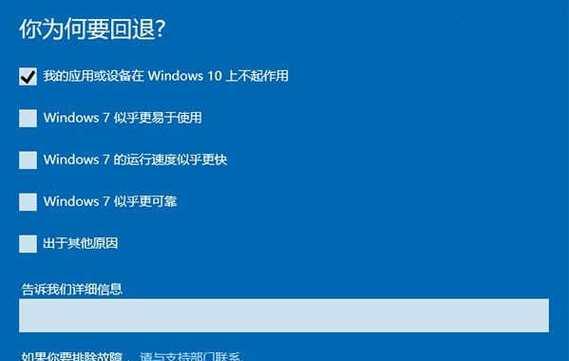
标题和
1.准备工作

在进行系统重装之前,我们需要备份重要的个人文件和数据,并准备好系统安装光盘或USB启动盘。
2.开机按F12进入启动菜单
当电脑开机时,屏幕会出现一行提示信息,告诉我们要按哪个按键进入启动菜单。通常情况下,我们需要迅速按下F12键。

3.选择启动设备
在启动菜单中,我们可以看到列出了不同的启动设备,包括硬盘、光驱、USB等。使用方向键选择光驱或USB启动设备,并按下Enter键确认。
4.进入系统安装界面
一旦选择了正确的启动设备,电脑将进入系统安装界面,这是进行系统重装的关键步骤。
5.选择语言和时区
在系统安装界面中,我们需要选择合适的语言和时区,以便后续安装过程中使用。
6.接受许可协议
在继续安装之前,我们需要阅读并接受Windows7的许可协议。仔细阅读协议内容,然后勾选同意选项并点击下一步。
7.选择安装类型
在安装类型界面中,我们可以选择是升级现有系统还是进行全新安装。在这里,我们选择进行全新安装。
8.分区和格式化
接下来,我们需要对硬盘进行分区和格式化操作。可以根据需要创建新的分区或者直接格式化旧分区,以清空原有数据。
9.复制系统文件
一旦分区和格式化完成,系统将自动开始复制安装所需的文件。这个过程可能需要一段时间,请耐心等待。
10.自动重启
当系统文件复制完成后,电脑会自动重启。这时候需要从光盘或USB启动设备中拔出,并按照屏幕提示重新启动电脑。
11.设定用户名和密码
在重新启动后,系统会要求我们设置用户名和密码。请根据个人需求设定,并牢记这些信息。
12.选择计算机名称和网络设置
在接下来的步骤中,我们需要为计算机设定一个名称,并选择合适的网络设置,以便将电脑连接到互联网。
13.完成安装过程
接下来,系统将自动进行最后的设置和配置工作。这个过程可能需要一段时间,请耐心等待。
14.安装驱动程序和软件
一旦安装过程完成,我们需要手动安装所需的驱动程序和软件,以确保电脑正常运行并满足个人需求。
15.恢复个人文件和数据
最后一步是恢复之前备份的个人文件和数据。可以通过外部存储设备或云存储服务将文件复制回电脑中。
通过按下F12键,在Windows7开机时可以快速进行系统重装。这个方法简单易行,适用于解决电脑问题和提升性能。重装系统前,请务必备份重要文件,并仔细阅读并接受许可协议。重装完成后,记得安装驱动程序和所需软件,以及恢复个人文件和数据,让电脑焕然一新。